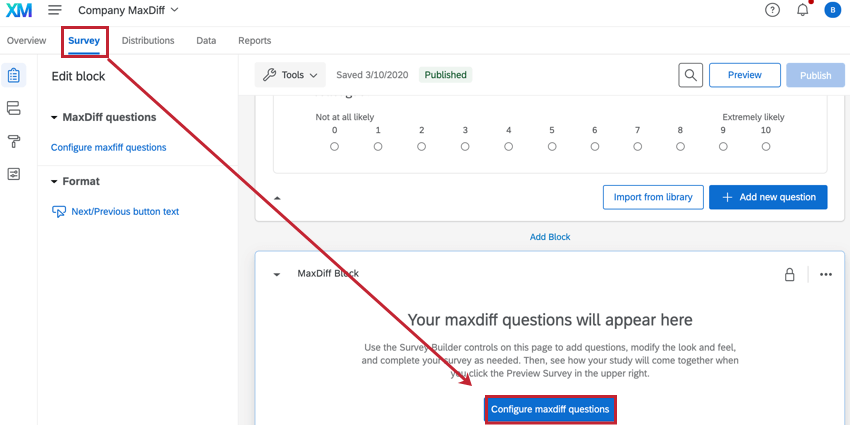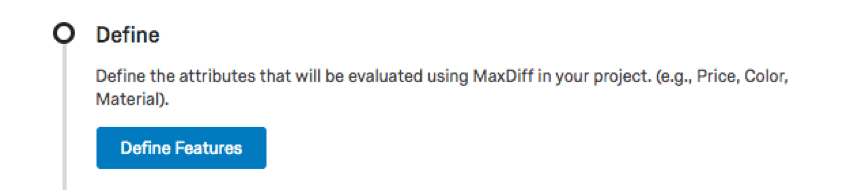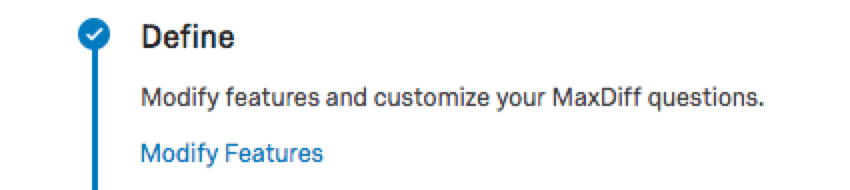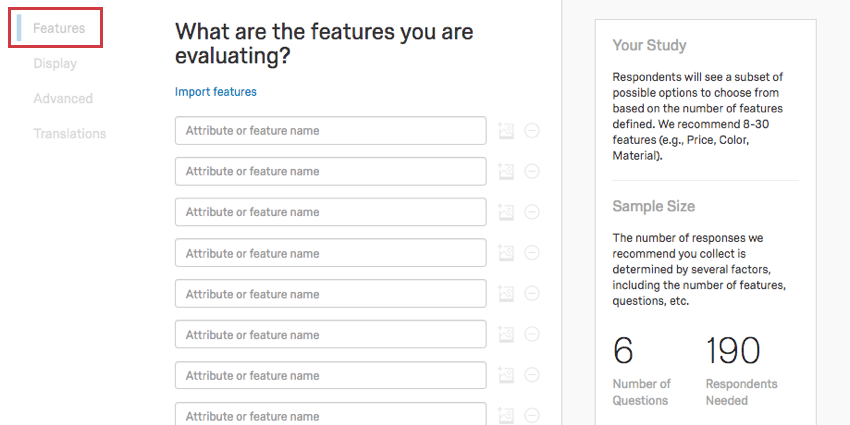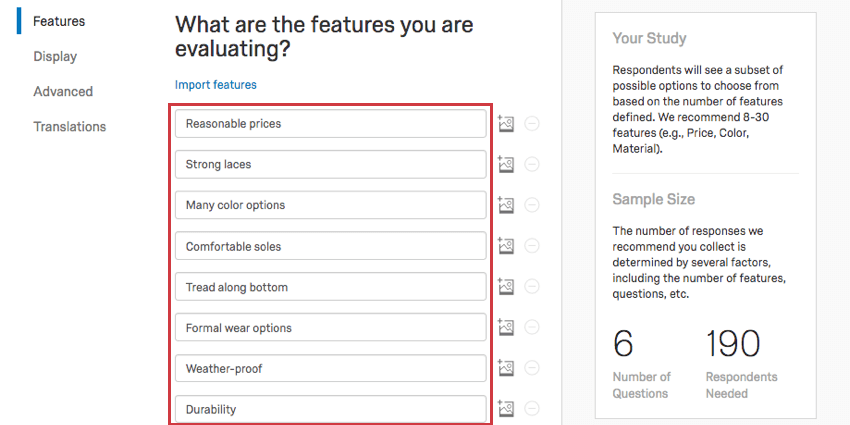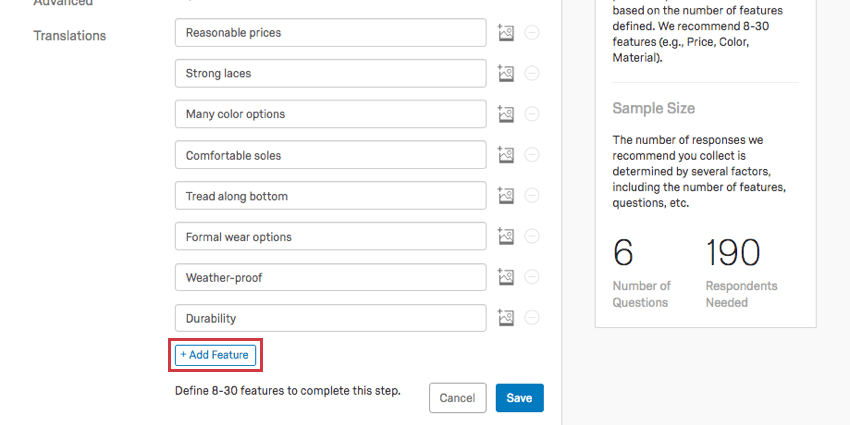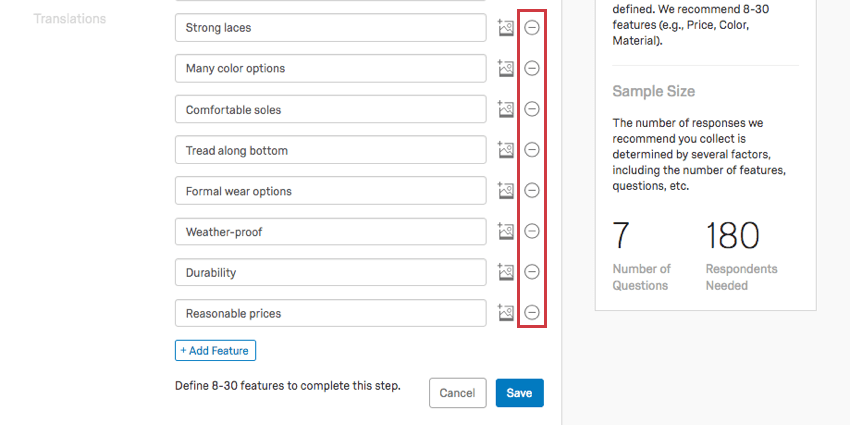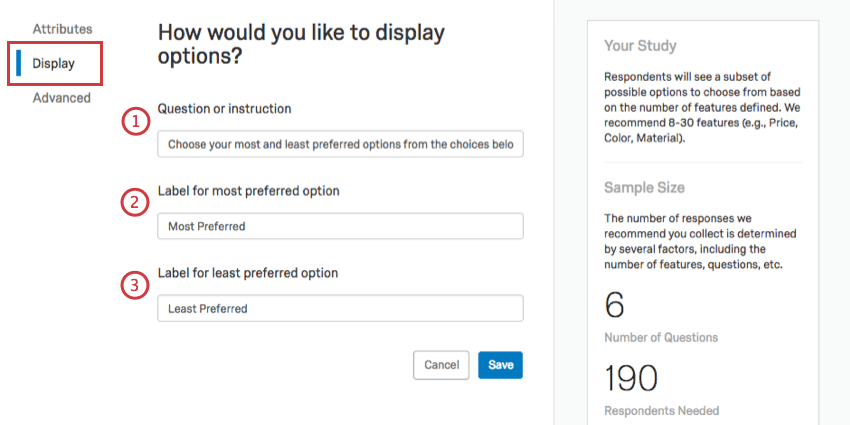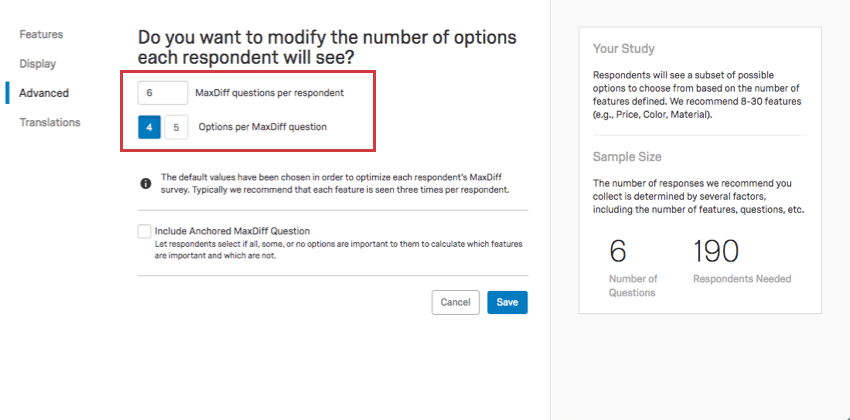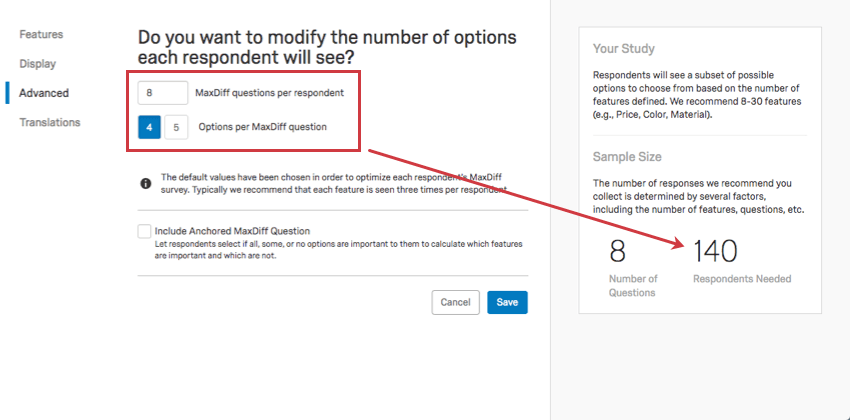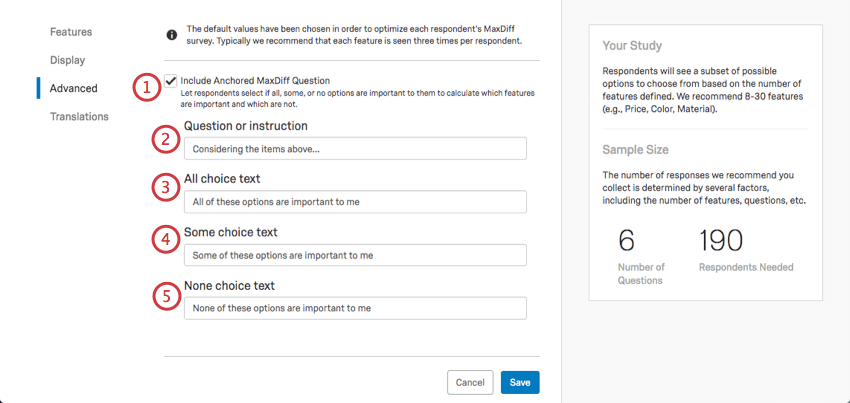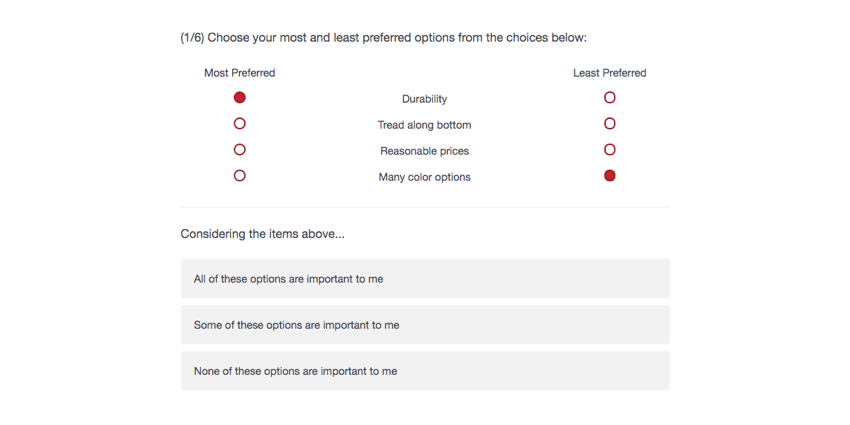Maxdiffの設定に関する質問
Maxdiffの設定に関する質問
Maxdiffは、回答者が簡単に選択できるように、機能を首尾一貫した質問に設定することに依存しています。このツールから、Maxdiffの質問のプレゼンテーションの形式なども選択することができます。
MaxDiff問題の設定場所
MaxDiffの機能にアクセスし、編集を開始するには、2つの異なる方法がある。
アンケート調査タブから、MaxDiff ブロックの質問を設定するを選択することができます。
概要」タブで「機能の定義」をクリックすると、このページが表示されます。
すでに機能を定義している場合は、ボタンがModify Featuresというリンクに変わります。
機能
最初にたどり着くセクションは機能だ。ここで機能を定義する。
機能(属性とも呼ばれる)は、顧客にとっての重要性を知りたい製品の幅広い側面です。例えば、靴の会社を経営しているのであれば、「赤いハイヒール」では具体的すぎるが、「フォーマルウェアの選択肢」や「多くの色から選べる」の方が良い。
属性または機能名フィールドに機能を入力します。
別の機能を追加するには、Add Featureをクリックします。
機能を削除するには、機能名の次へマイナス記号(-)を クリックします。マイナス記号が灰色で表示されている場合は、最小機能数です。
機能への画像の追加
Maxdiffに画像を追加することで、回答者がエクスペリエンスを図表化し、より正確なトレードオフを行うことができます。これらの画像は、機能のテキスト説明に取って代わることに注意してください。例えば、オプションとして “Strong laces “は表示されなくなり、靴紐を指す矢印の画像が表示されます。画像に明確な名前があれば、ファイル名を表示することができます。
- 機能の次へ画像アイコンをクリックします。
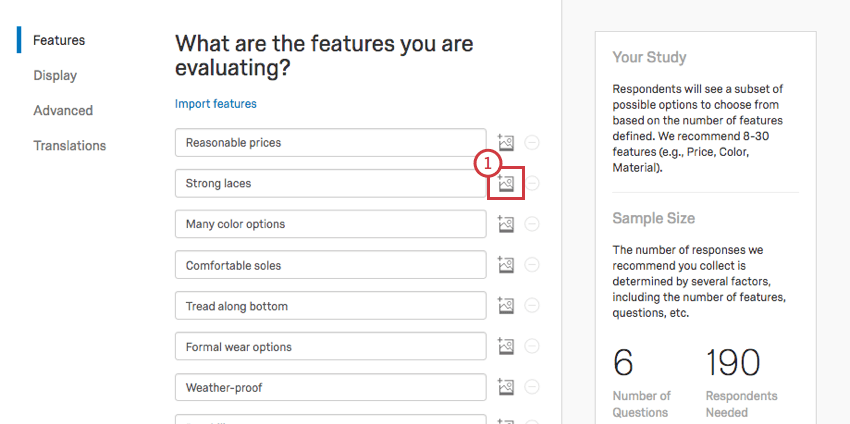
- ライブラリを選んでください。同僚と画像を共有している場合はグループライブラリになりますが、通常は自分の名前が入ったライブラリになります。
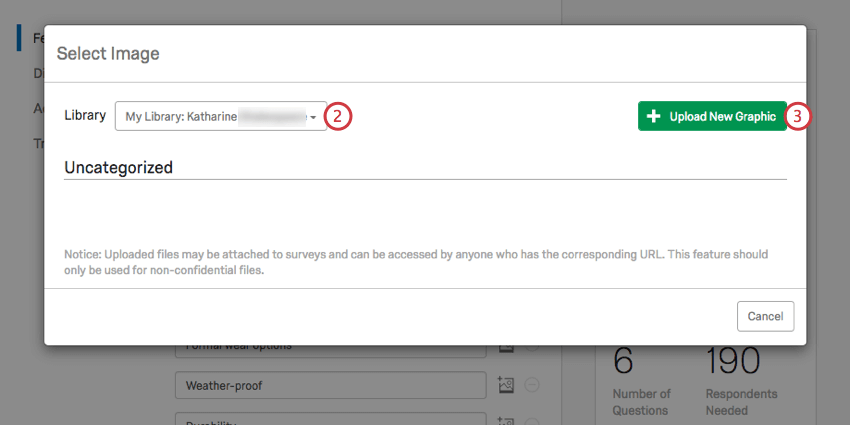
- 新しいグラフィックをアップロード]をクリックします。
- コンピュータから画像を選択します。
- 画像の表示名を表示したい場合は、Display Image Labelを選択します。この例では、laces.pngとなる。
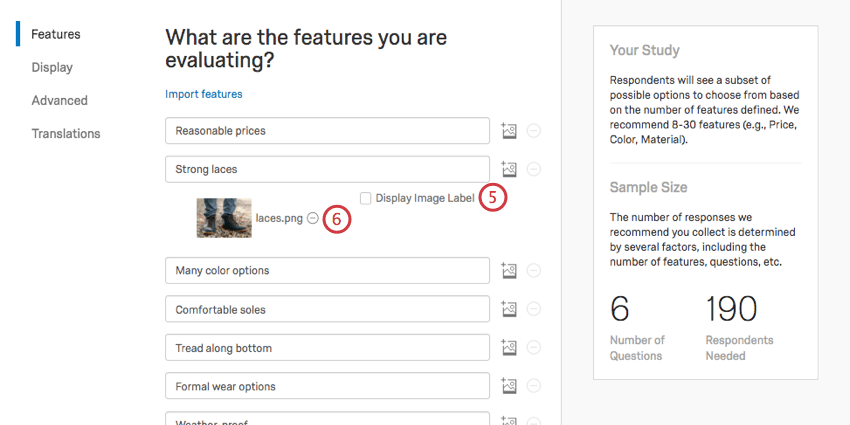
- この画像が不要な場合は、マイナス記号 (–) をクリックして削除してください。
表示
表示セクションには、MaxDiffの質問を回答者にどのように表示するかのオプションが含まれています。
- Maxdiffの各問題の上に表示される説明を入力します。
- 最も好ましい」選択肢のラベルを決定する。ここでは、顧客が購入を決定する際に最も重視する機能をリストの中から示してもらいたい。
- 最も好ましくない」選択肢のラベルを決定する。ここでは、顧客が購入を決定する際に最も重要でない機能をリストの中から示してもらいたい。
高度
アドバンスセクションでは、回答者が一度に選択しなければならない機能の数を決定し、アンカリングMaxdiff質問を追加します。
各回答者が見た選択肢の数
表示されるデフォルト値は、各回答者のMaxDiffアンケートを最適化するために選択されます。タイミングとしては、回答者1人につき各機能を3回見ることを推奨している。
- 回答者あたりの MaxDiff 質問数:各回答者が見る質問の数。この数値が低すぎると、フィールドが赤くなり、変更が保存できなくなります。
- Maxdiffの質問ごとのオプション:各質問で回答者がお互いに評価するオプションの数。与えられた選択肢の中からしか選択できない。
アンカー付きMaxDiff質問を含める
アンカリングMaxDiffでは、通常のMaxDiffの各質問の後に、追加のフォローアップ質問が追加される。このフォローアップの質問は、これと似たようなものになる:「表示された選択肢のうち、1)すべて重要ですか、2)一部のみ重要ですか、3)重要ではありませんか?このフォローアップの質問の答えは、MaxDiffモデルのインプットの一部となる。これにより、レポートの中で重要な機能とそうでない機能を区別するアンカリング・ポイントを提供することができる。
- Include Anchored MaxDiff Questionを選択する。
- 質問または指示を入力してください。例えば、”上記の項目から考えて、あなたにとって重要な項目はいくつありますか?” といった具合だ。
- すべての選択肢が私にとって重要です」オプションのテキストを入力します。
- 私にとって重要な選択肢もあります」オプションのテキストを入力します。
- どの選択肢も自分にとって重要ではない」選択肢のテキストを入力します。
回答者がアンケートを進めると、MaxDiff調査の各質問の後に、回答者が最も優先する質問と最も優先しない質問をマークした後に、アンカリング質問が表示されます。
アクティブMaxDiffの編集
MaxDiffでデータを収集している場合、機能に対する編集を保存しないことが最善です。変更を保存すると、たとえ質問文のような審美的な変更であっても、Maxdiff分析はリセットされます。その後、レポートに再度アクセスするためには、さらにデータを収集する必要があります。
MaxDiffは、レベル、機能、質問の番号、選択肢の変更に合わせてリセットされます。質問の選択肢を変更すると、データを検証するために必要な回答数が大幅に変更されます。一方、オファリングそのものを変更すると、回答者が別の何かに基づいて意思決定をしていたため、以前に収集した回答が無効になります。したがって、この機能は、あなたのデータが最高品質であることを保証するのに役立ちます。
一度MaxDiff分析がリセットされると、以前のデータは復元不可能です。どうしても必要な場合を除き、アクティブなMaxDiffプロジェクトを編集しないで下さい!